PDF에서 특정 내용을 지우는 방법
- coldplay.xixi원래의
- 2021-01-08 11:47:3257849검색
PDF에서 특정 콘텐츠를 삭제하는 방법: 1. PDF 편집기를 설치하고 PDF 문서를 엽니다. 2. "콘텐츠 편집"을 선택하고 삭제할 개체를 선택합니다. 3. 삭제하려면 "삭제" 키를 누릅니다.

이 문서의 운영 환경: Windows 7 시스템, Swift PDF 변환기 && PDF 1.7, Dell G3 컴퓨터.
PDF의 특정 내용을 지우는 방법:
1. 일반적으로 PDF 리더는 PDF 문서를 보는 데 사용되지만 리더는 PDF 내용을 수정할 수 없으므로 먼저 컴퓨터에 설치해야 합니다. PDF 편집기.
2. 페이지의 내용을 삭제하세요. PDF 파일을 편집기로 연 후, PDF 문서를 찾아보고 작업해야 하는 페이지로 전환하시면 됩니다.
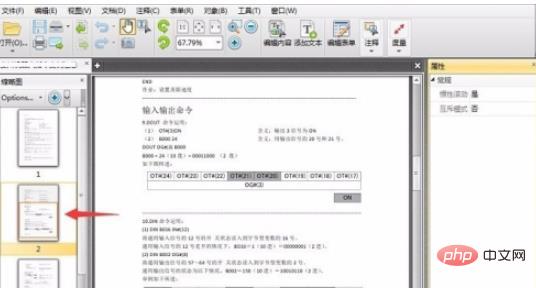
3. 툴바에서 "콘텐츠 편집"을 선택하면 페이지의 콘텐츠를 편집할 수 있습니다. 삭제하려는 개체를 선택한 후 "삭제" 또는 "←" 키를 눌러 삭제합니다. . 페이지에서 선택 윤곽을 당기고 삭제 키를 눌러 선택 윤곽의 내용을 삭제할 수도 있습니다.
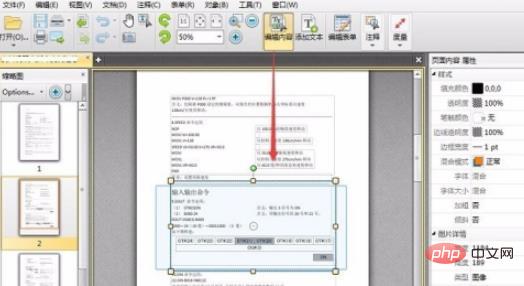
4. 편집 상태에서 텍스트 상자를 입력하고 텍스트 상자에 있는 텍스트를 삭제하거나 수정할 수 있습니다. 텍스트 상자를 직접 선택하여 삭제할 수 있습니다.
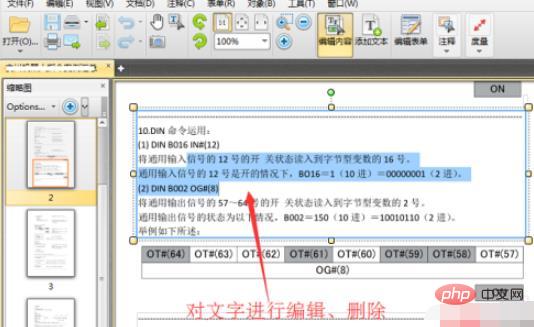
5 PDF 페이지를 삭제하려면 썸네일 창에서 삭제하려는 페이지의 썸네일을 마우스 오른쪽 버튼으로 클릭한 다음 "삭제" 명령을 선택하면 해당 페이지가 삭제됩니다. 삭제됩니다.
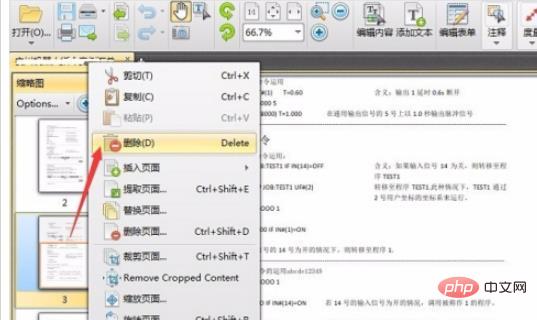
6. pdf 파일을 편집한 후 파일 메뉴에서 저장 명령을 선택하여 문서를 저장하세요.
더 많은 관련 지식을 알고 싶다면 FAQ 칼럼을 방문해주세요!
위 내용은 PDF에서 특정 내용을 지우는 방법의 상세 내용입니다. 자세한 내용은 PHP 중국어 웹사이트의 기타 관련 기사를 참조하세요!

